iFindPass – Windows-Passwort sofort zurücksetzen
Setzen Sie Ihr vergessenes Windows-Passwort zurück, ohne Ihre Daten zu verlieren.
Erstellen Sie ein neues Passwort Ihrer Wahl.
Entfernen Sie alle vorhandenen Windows-Kennwörter oder Windows-Konten.
Erstellen Sie ein neues Administratorkonto ohne das Kennwort.
Anfängerfreundlich, es sind nur drei Schritte erforderlich.
Funktioniert unter Windows 11/10/8/7.
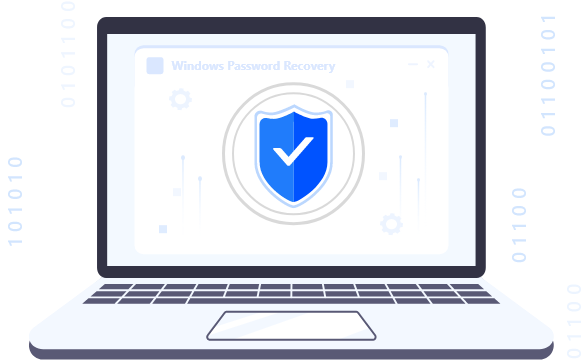
All-in-One-Tool zum Zurücksetzen von Windows-Kennwörtern
iFindPass ist ein All-in-One Windows-Tool zum Zurücksetzen von Passwörtern das kann Ihnen helfen, alle Passwortprobleme zu lösen. Sie können Windows-Passwörter und -Konten problemlos erstellen, löschen, zurücksetzen oder entfernen. Alles, was Sie brauchen, ist, ein paar einfache Schritte zu befolgen, und Sie haben ein neues Passwort.
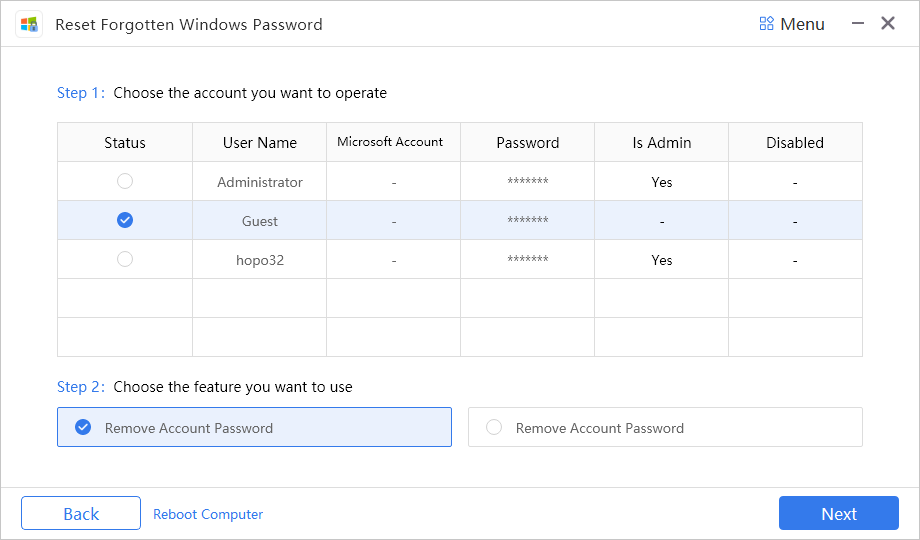
Windows-Passwort zurücksetzen
Setzen Sie Ihr vergessenes Passwort oder das Passwort eines alten PCs mit iFindPass zurück. Ob Admin- oder Benutzerkonto, das Passwort lässt sich problemlos festlegen.
Windows-Passwort entfernen
Wenn Sie das Passwort nicht mehr benötigen, können Sie es loswerden und Ihr Windows-Passwort kostenlos machen.
Erstellen Sie ein Admin-Konto
Erstellen Sie Admin-Konten, auch wenn Sie sich nicht an das Passwort erinnern. Löschen Sie das vorherige Konto und erstellen Sie ein neues.
Konto löschen
Löschen Sie Ihre bestehenden Benutzer- und Administratorkonten ohne Passwörter. Löschen Sie jedes Konto in wenigen einfachen Schritten.
Wann Sie ein Tool zum Zurücksetzen des Windows-Kennworts benötigen
iFindPass ist in verschiedenen Szenarien nützlich – es ist bereit, Ihnen zu helfen und die schwierige Situation, mit der Sie konfrontiert sind, loszuwerden. Sie können Ihre Konten und Passwörter im Handumdrehen zurücksetzen.
Passwort vergessen
Passwort von einem gebrauchten/alten Computer umgehen
Möchten Sie ein Passwort ohne das alte Passwort zurücksetzen
Möchten Sie ein neues Admin-Konto ohne Passwort erstellen
Benutzerkonten können nicht erstellt oder gelöscht werden
Muss das Passwort eines beliebigen Benutzers ändern
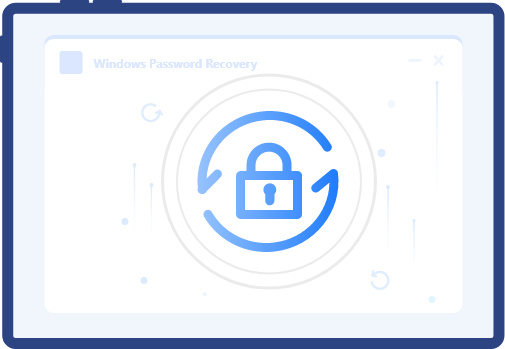
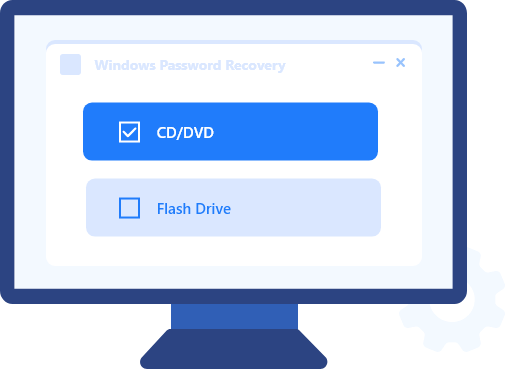
2 Optionen zum Erstellen einer Windows-Kennwortrücksetzdiskette
Das Erstellen eines Reset-Laufwerks ist einfacher denn je. Sie können es entweder mit einer CD/DVD oder einem Flash-Laufwerk erstellen. Sie haben also folgende Möglichkeiten,
CD/DVD
Flash-Laufwerk (USB, Speicherkarte, externe Festplatte usw.)
Sie können eine Option auswählen und schnell ein Reset-Laufwerk erstellen.
Unterstützt alle Windows-Systeme und alle PC-Marken
iFindPass funktioniert auf fast allen PCs und Betriebssystemversionen. Es ist mit den neuesten und älteren Versionen kompatibel.
Egal welche Marke Sie verwenden und welchen PC-Typ Sie verwenden, iFindPass funktioniert auf allen. Egal, ob Sie einen Laptop oder Desktop verwenden, Sie können es verwenden. Es unterstützt fast alle Marken, einschließlich HP, Dell, Sony, Acer und Asus.
Es unterstützt neuere und ältere Versionen von Windows, wie Windows 11, Windows 10, Windows 8.1, Windows 8, Windows 7, Windows XP und Windows Vista. Es unterstützt sowohl 32-Bit- als auch 64-Bit-Betriebssysteme.
Alle Dateisysteme werden unterstützt, einschließlich FAT16, FAT32, NTFS usw.
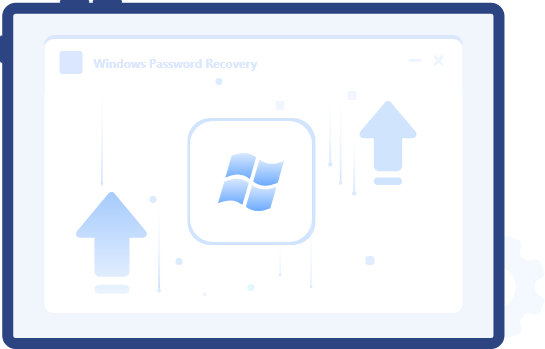
Der einfachste Windows-Passwort-Entferner
iFindPass ist anfängerfreundlich und der einfachste Windows-Passwort-Entferner. Sie können jedes Konto oder Passwort loswerden, indem Sie nur drei einfachen Schritten folgen. Erledigen Sie die Arbeit, ohne sie zu protokollieren.
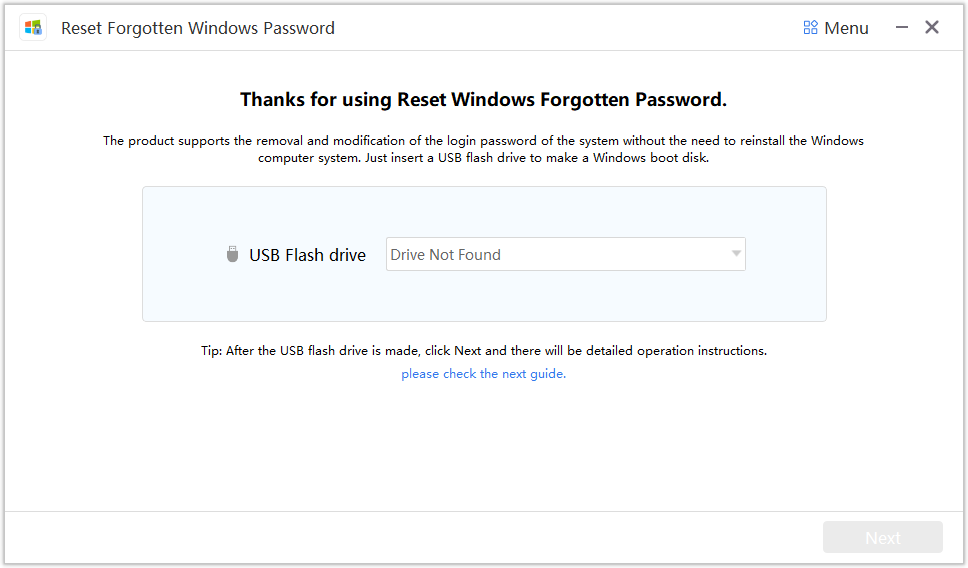
Schritt 1: Laden Sie iFindPass herunter und installieren Sie es auf einem beliebigen Computer. Es wird kaum ein paar Minuten dauern.
Schritt 2: Jetzt müssen Sie eine Reset-CD oder ein Flash-Laufwerk erstellen. Legen Sie das Laufwerk/Laufwerk ein und brennen Sie das Programm. Innerhalb weniger Minuten ist Ihre Reset-Disk bereit.
Schritt 3: Kehren Sie zu Ihrem Computer zurück, um das Kennwort zurückzusetzen. Legen Sie die Diskette oder das Laufwerk ein und das Programm wird automatisch geladen. Wählen Sie aus, was Sie brauchen, und setzen Sie das Passwort zurück.
Warum Sie sich für iFindPass Windows Password Recovery entscheiden sollten
Anfängerfreundlich
Jeder kann iFindPass wie ein Profi verwenden. Es ist ein anfängerfreundliches Tool und erfordert keine Vorkenntnisse. Alle Schritte sind einfach und selbsterklärend, und Sie können auch das Tutorial sehen.
Drei Schritte
Sie brauchen nur drei einfache Schritte, um die Arbeit zu erledigen. Es ist einfach und unkompliziert. Es spart viel Zeit und Sie erledigen die Arbeit in wenigen Minuten.
Kein Datenverlust
Egal, ob Sie ein Passwort zurücksetzen, ein Passwort entfernen oder ein Konto erstellen/löschen, Ihre Daten sind sicher. Es gibt keinen Datenverlust oder Änderungen in den Einstellungen.
100% Erfolgsrate
iFindPass funktioniert in fast allen Fällen und Sie erhalten 100%-Ergebnisse. Mit dem kompatiblen Betriebssystem funktioniert es wie ein Zauber und bietet immer die erwarteten Ergebnisse.
Unterstützt alle Betriebssystemversionen und PC-Marken
Fast alle Betriebssysteme und Marken werden von iFindPass unterstützt. Es funktioniert auf Laptops und Desktops. Es unterstützt auch alle Arten von Laufwerken, um ein Reset-Laufwerk zu erstellen.
Technische Daten
Fenster
11/10/8.1/8/7/XP/Vista (32-Bit oder 64-Bit)
Zentralprozessor
1 GHz (32-Bit oder 64-Bit)
Festplatte
Mindestens 200 MB freier Speicherplatz
RAM
256 MB oder mehr
Benutzerbewertungen

Mein 12-jähriger Sohn hat auf meinem Computer ein Passwort festgelegt und es vergessen. Ich war frustriert und hatte viele Methoden ausprobiert, um das Passwort zurückzusetzen und es loszuwerden. Schließlich bekam ich iFindPass, und es funktionierte wie ein Zauber.
– Amanda
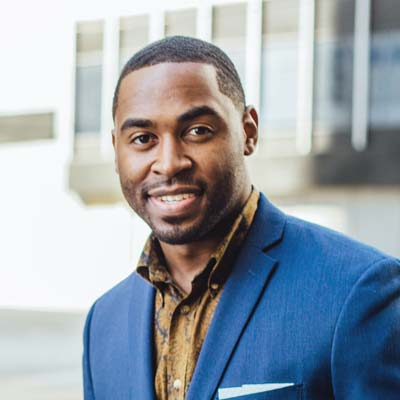
Ich habe ein neues Passwort gesetzt und vergessen, was es war. Ich hatte einen Haufen wichtiger Daten auf meinem Computer, die ich nie verlieren wollte. Ich war vor der Verwendung von iFindPass skeptisch, aber es hat mir geholfen, das Passwort zurückzusetzen, ohne meine Daten zu beschädigen oder zu löschen.
– Charles

Ich bin IT-Experte und Moderator. Ich verwende iFindPass oft, um das vergessene Passwort meiner Kunden zurückzusetzen. Ich benutze es jetzt seit einem Jahr und es hat mich noch nie enttäuscht.
– Andreas

Meine Mutter hat mir einen gebrauchten Computer besorgt, und er hatte ein Administratorkonto. Ich habe den Laptop benutzt, aber dann wollte ich das Konto ändern. Anfangs hatte ich Angst, die Daten zu verlieren, dann habe ich von meinem Freund iFindPass kennengelernt. Ich habe es verwendet und es hat mir geholfen, problemlos ein neues Administratorkonto zu erstellen.
– Lisbeth
Häufig gestellte Fragen zur Windows-Passwortwiederherstellung
1. Verliere ich Daten?
Nein, es gibt keinen Datenverlust. Ob Sie das Passwort zurücksetzen oder das alte entfernen, die Daten bleiben sicher.
2. Brauche ich einen zusätzlichen Computer?
Ja, Sie benötigen einen zusätzlichen Computer, um ein Reset-Laufwerk zu erstellen. Sie können den Computer Ihrer Freunde oder den Computer anderer verwenden. Es wird kaum ein paar Minuten dauern. Sobald Ihr Laufwerk bereit ist, können Sie es auf Ihrem Computer verwenden.
3. Kann ich iFindPass vor dem Kauf überprüfen?
Ja, Sie können die Testversion verwenden. Dort sehen Sie alle Ihre Konten. Wenn Sie zufrieden sind, können Sie es kaufen.
5. Kann ich ein beliebiges Flash-Laufwerk verwenden?
Ja, Sie können ein beliebiges Flash-Laufwerk verwenden, um ein Reset-Laufwerk zu erstellen. Es kann von jeder Marke oder Firma sein.
6. Wie viele Passwörter kann ich zurücksetzen?
Nachdem Sie das Tool auf einem Computer installiert und ein Reset-Laufwerk erstellt haben, können Sie beliebig viele Passwörter zurücksetzen. Sie können die Anwendung jedoch nicht erneut installieren.
